Návod – Jak zvětšit obrázek v Adobe Illustratoru s minimální ztrátou kvality
Přejete si někdy zvětšit své obrázky nebo plynule zvětšit velikost grafiky? To je místo, kde dochází ke zvětšování obrázků, ale jak to uděláte, když vám chybí nápady? Hledáme nejlepší aplikaci, která by na tyto otázky odpověděla, a nejlepším řešením je Adobe Illustrator. Illustrator zvětšuje obrázky aniž by došlo ke ztrátě jejich kvality a ostrosti, čímž získáte vylepšený obraz. Na této cestě to budeme mít snadné. Ať už jste fotograf nebo začátečník, připojte se k nám, když analyzujeme podstatu zvětšování snímků a způsoby jejich použití. Připravte se na to, aby byly vaše vizuály větší, jemnější a připravené upoutat pozornost!
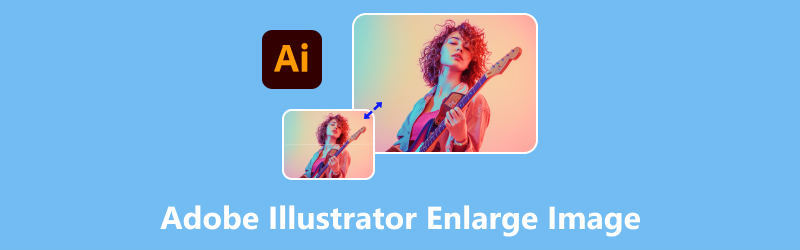
- SEZNAM PRŮVODCE
- Část 1. Jak zvětšit obrázek v Adobe Illustratoru
- Část 2. Alternativní způsob, jak zvětšit obrázky online zdarma
- Část 3. Časté dotazy o zvětšování obrázků pomocí Adobe Illustratoru
Část 1. Jak zvětšit obrázek v Adobe Illustratoru
Při vytváření fotografií záleží na velikosti a kvalitě, že? Přemýšleli jste někdy, jak změnit velikost obrázku, aniž byste museli trávit čas a úsilí? Žádný strach, protože vám to hodně pomůže, aby vaše fotografie byly velkolepé. Adobe Illustrator je výkonný nástroj navržený společností Adobe Inc. pro návrháře poskytující práci a využití pro jejich umělecká díla nebo jednoduše piktogramy. Adobe Illustrator zvětší obrázek a povýší vaše tvůrčí schopnosti, aniž by došlo ke ztrátě kvality obrázku. Mezi jeho funkce patří přesné úpravy cest, jako je vytváření ikon, log a ilustrací, a široké stylové nástroje, které jsou určeny začátečníkům i zkušeným návrhářům. Zvětšené obrázky můžete také přesně deformovat a transformovat, čímž získáte kreativní kontrolu nad tvarem a perspektivou při zachování kvality obrazu.
- Všestrannost nástrojů k použití
- Perfektní kompatibilita s Photoshopem
- Responzivní uživatelské rozhraní pro pokročilé detaily
- Podpora široké škály formátů souborů
- Strmá křivka učení pro začátečníky
- Větší velikost souboru, což vede k delšímu ukládání
Takže, pokud jste připraveni se o tom dozvědět více, jste připraveni prozkoumat různé způsoby, jak změnit velikost obrázků? Věnujte pozornost těmto krokům a metodám, jak zvětšit obrázek v Illustratoru.
Metoda 1. Použití vymezovacího rámečku
Klepněte na objekt, jehož velikost chcete změnit. Objekt obklopí ohraničující rámeček s úchyty.
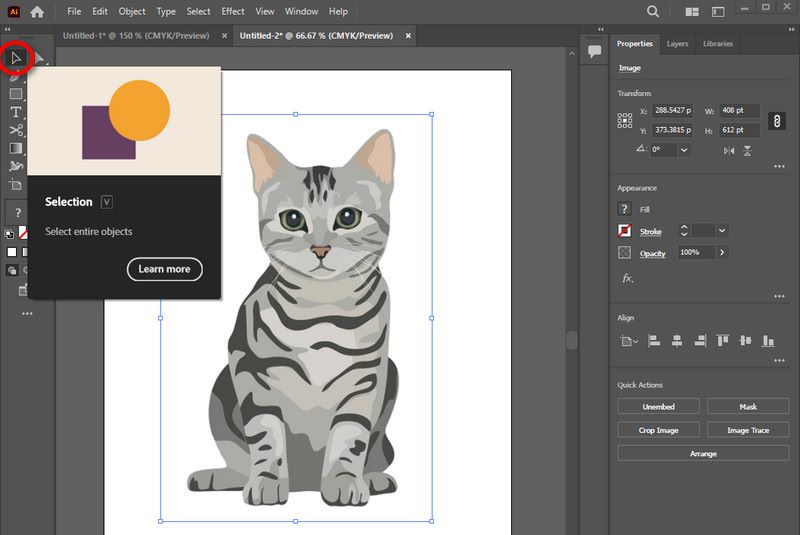
Ujistěte se, že je ohraničovací rámeček aktivní. Pokud je skrytý, můžete přejít na lištu nabídky Zobrazit a vyhledat Zobrazit vymezovací rámeček nebo jednoduše stiskněte Shift + Ctrl + B pro zkratku.
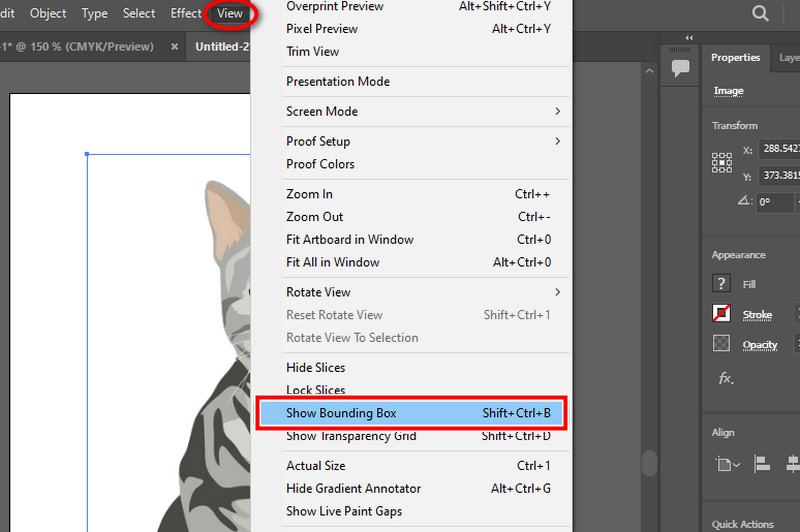
Změňte velikost proporcionálně nebo neproporcionálně a použijte změny. Chcete-li zachovat proporce objektu, klepněte a přetáhněte jeden z rohových postranních úchytů a zároveň podržte klávesu Shift. Chcete-li změnit velikost bez zachování proporcí, klikněte a zatáhněte za jednu z bočních rukojetí, aniž byste drželi stisknuté klávesy Shift. Jakmile budete hotovi, můžete změny vyzkoušet.
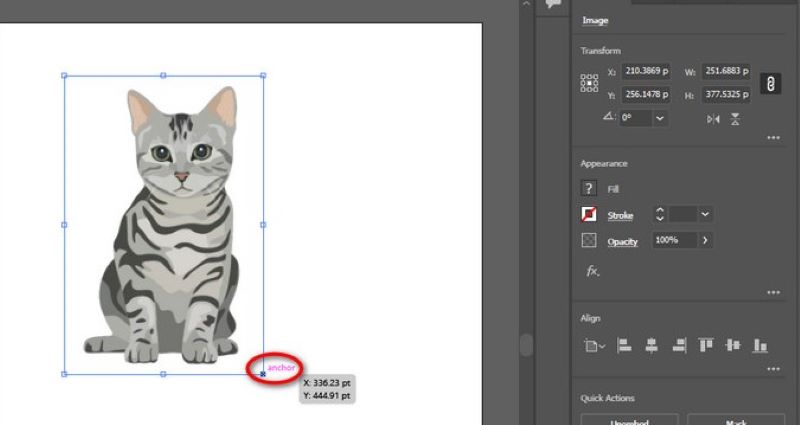
Metoda 2. Použití nástroje Artboard Tool
Po výběru objektu můžete zkontrolovat panel nástrojů a vybrat umělecké plátno nástroj stisknutím Shift + O
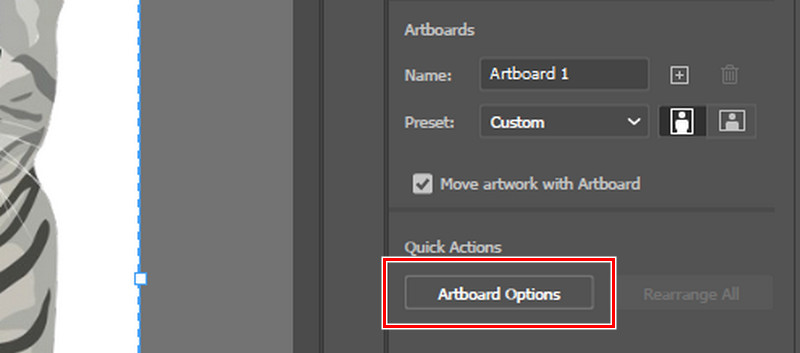
Klikněte na kreslicí plátno obsahující obrázek. Můžete zde také vidět přednastavené velikosti, kde si můžete vybrat velikosti, a jsou zde velikosti papíru a obrazovky.
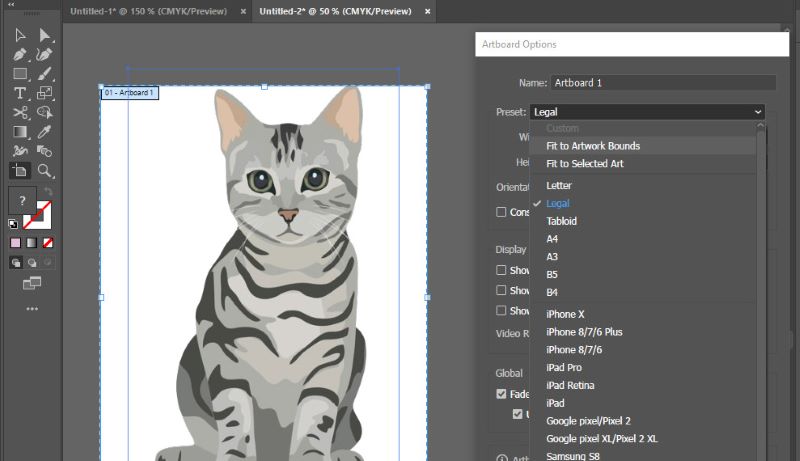
Existují další užitečné nástroje, které můžete použít. Ručně můžete zadat požadovanou výšku a šířku papíru. Můžete také změnit svou orientaci z krajiny na výšku a naopak.
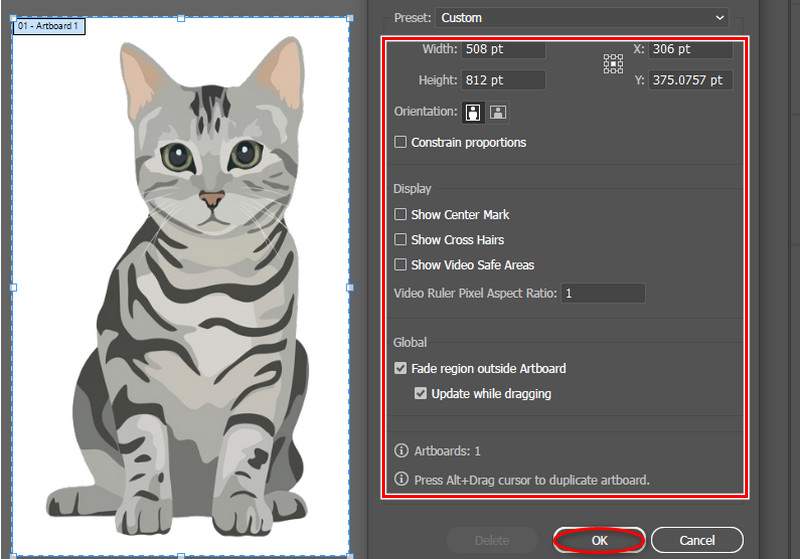
Metoda 3. Použití nástroje Transform
Nejprve spusťte aplikaci a otevřete obrázek, který chcete upravit. Vyberte objekt, jehož velikost chcete změnit. Ujistěte se, že je přítomen ohraničovací rámeček, abyste měli vodítka.
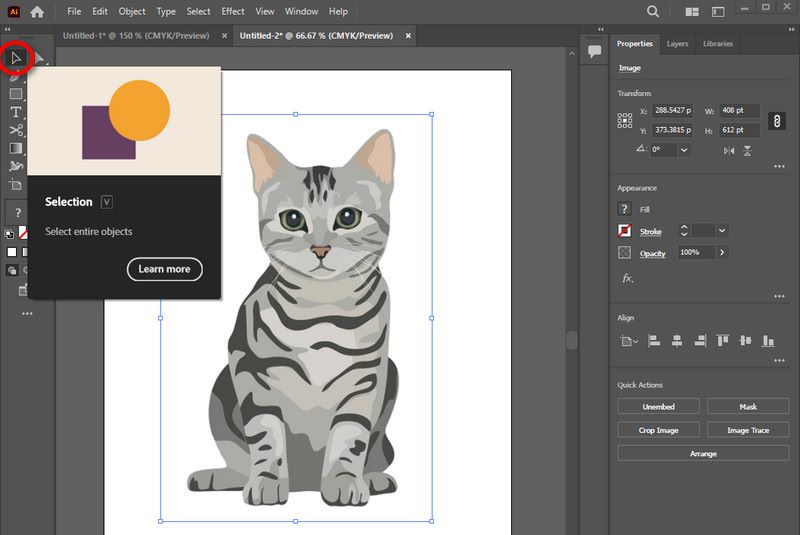
Po výběru objektu přesuňte kurzor na panel nástrojů, zvolte tlačítko okna a najděte Přeměnit volba.
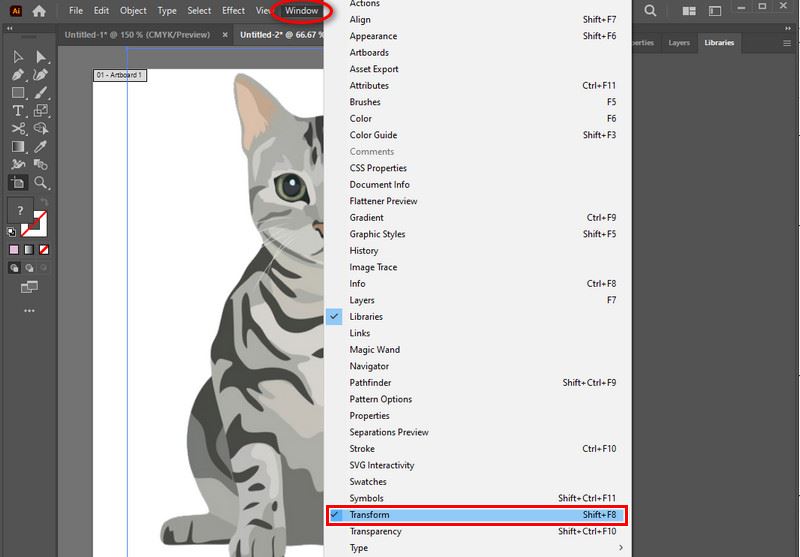
Objeví se další mini okno. Zde můžete vidět textové pole pro šířku a výšku, takže můžete ručně zadat velikost, kterou chcete pro svůj projekt. Je na vás, abyste zjistili, která metoda je pro vás výhodná!
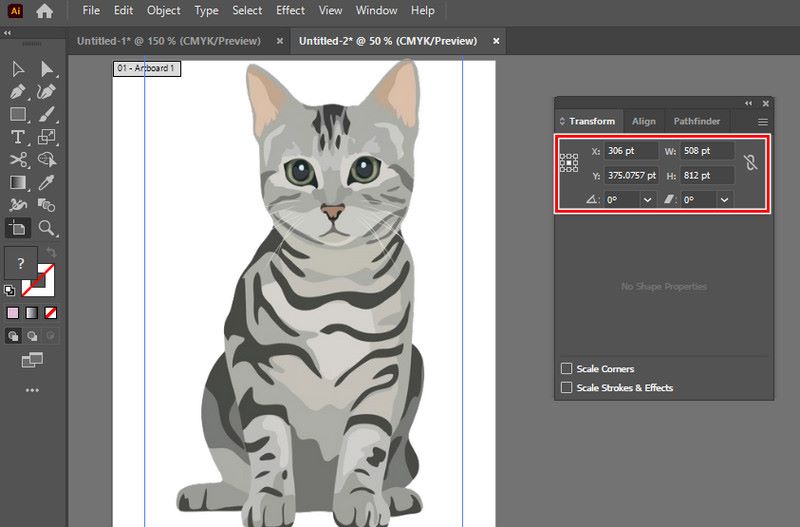
Část 2. Alternativní způsob, jak zvětšit obrázky online zdarma
Arkthinker Online Image Upscaler je bezplatný online nástroj, který nabízí jednoduché rozhraní pro zvětšení obrázků při zachování kvality vašeho portrétu. Je to nejlepší alternativa pro Illustrator, protože je to škálování založené na AI s pokročilou technologií, a nejen to, ale může podporovat formáty fotografií jako JPG, JPEG, BMP a PNG. Dokáže přiblížit až 8x, což vám může pomoci zvýraznit obraz pro jasnější zobrazení. Ať už pro profesionální použití, obsah na sociálních sítích nebo pro osobní účely. Zkuste se podívat na tyto kroky.
Vyhledejte Arkthinker Online Image Upscaler ve vyhledávači nebo jednoduše klikněte na modrý odkaz výše.
Po vyhledání nebo kliknutí na modrý odkaz vyberte Luxusní fotka tlačítko vpravo. Chcete-li nahrát soubor, vyberte obrázek, který chcete vylepšit, a klikněte na Otevřít.
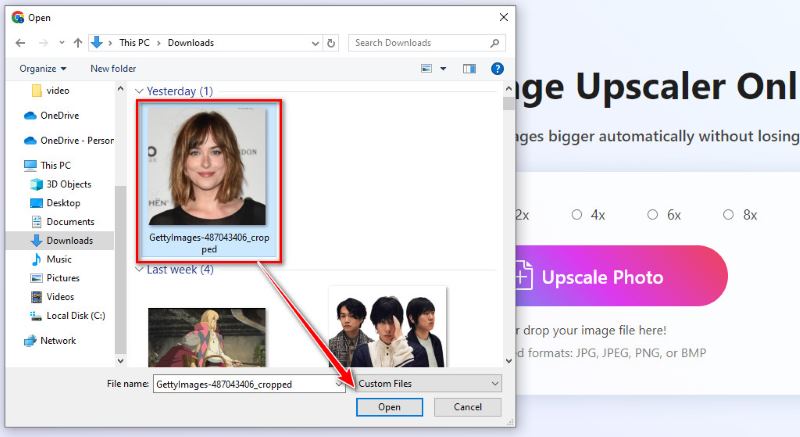
Chcete-li prozkoumat detaily fotografie, můžete změnit nastavení zvětšení níže v závislosti na vašich preferencích. Klikněte na Uložit až budete hotovi. Vypadá perfektně pro vytváření příběhů a vzpomínek během minuty!
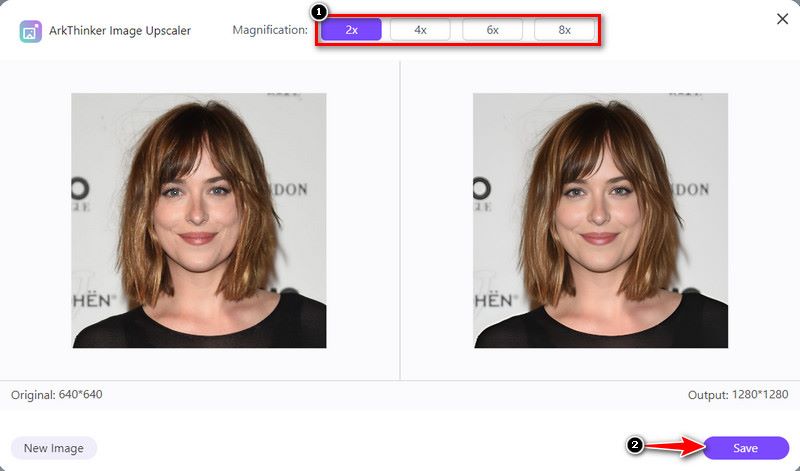
Část 3. Časté dotazy o zvětšování obrázků pomocí Adobe Illustratoru
Dokážete rozlišit mezi změnou velikosti a převzorkováním obrázku v Illustratoru?
Změna velikosti transformuje fyzické rozměry objektu, zatímco převzorkování změní počet pixelů. Zatímco převzorkování upravuje počty pixelů, změna velikosti mění fyzické rozměry objektu. Můžete dokonce udělat HD fotografii převzorkováním. V Illustratoru je změna měřítka běžná, protože zachovává svislost vektoru.
Jaká je nejlepší metoda pro zvětšení obrázků v Illustratoru?
Nástroj Měřítko nebo Transformační nástroj umožňuje přesné a rychlé ovládání při změně velikosti ilustrací, aby byla zaručena přesnost. Při změně měřítka grafiky pro zajištění přesnosti nabízí nástroj měřítko nebo transformační nástroj přesné a rychlé ovládání.
Mohu přizpůsobit rozměry při zvětšování obrázku?
Samozřejmě ano! Většina nástrojů pro zvětšení obrazu umožňuje zadat konkrétní rozměry nebo zvolit procentuální zvýšení pro změnu měřítka. Ve většině aplikací pro zvětšení obrazu můžete zadat konkrétní míry nebo zvolit procentuální zvýšení pro změnu měřítka.
Závěr
Celkem, Adobe Illustrator zvětšuje obrázky a slouží jako základ pro začátečníky a grafiky hledající bezztrátové zvětšování obrazu. Použitím různých metod Illustrator splní váš účel změny velikosti obrázků s čistotou a kvalitou, aniž by cokoli obětoval.
Je na vás, abyste zjistili, jakou metodu nejlépe použít. Důrazně však doporučujeme nástroj měřítko a transformační nástroj v aplikaci Adobe Illustrator pro rychlé ovládání. Najdeme také online aplikaci, která vám může ulehčit mysl a vyřešit váš problém, pokud nemáte Illustrator. Nyní můžete začít na jakémkoli zařízení, které držíte, a zvětšovat obrázky pomocí ArkThinker Online Image Upsacler. Jaká pohodlná alternativa k Illustratoru!
Co si myslíte o tomto příspěvku? Kliknutím ohodnotíte tento příspěvek.
Vynikající
Hodnocení: 4.9 / 5 (na základě 523 hlasy)
Najděte další řešení
[6 Tools] Jak nastavit změnu smyčky GIF a přehrávat ji navždy GIF Cutter: Jak řezat GIF pomocí jednoduchých a rychlých metod Přidat hudbu do GIF: Po převodu začlenit hudbu do GIFu GIF Resizer: Nejlepší nástroje pro změnu velikosti animovaného GIF Nejlepší nástroje pro editor GIF vhodné pro všechny počítače a zařízení Jak efektivně zvětšit velikost obrázku v kB bez ztráty kvalityRelativní články
- Upravit obrázek
- Jak upravovat a ořezávat animované GIFy pomocí 4 účinných způsobů
- 10 konvertorů GIF pro převod mezi obrázky/videi a GIFy
- Nejlepší nástroje pro editor GIF vhodné pro všechny počítače a zařízení
- Jak vytvořit GIF z obrázků na počítači a mobilním telefonu
- Rychlé kroky, jak přidat text do GIF pomocí nástrojů Caption Maker
- Přidat hudbu do GIF: Po převodu začlenit hudbu do GIFu
- GIF Resizer: Nejlepší nástroje pro změnu velikosti animovaného GIF
- [6 Tools] Jak nastavit změnu smyčky GIF a přehrávat ji navždy
- GIF Cutter: Jak řezat GIF pomocí jednoduchých a rychlých metod
- Jak odstranit vodoznak Alamy z obrázků (100% funkční)



